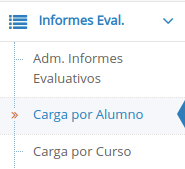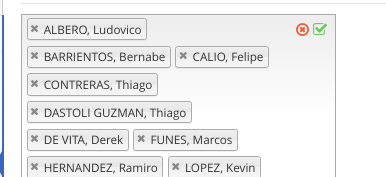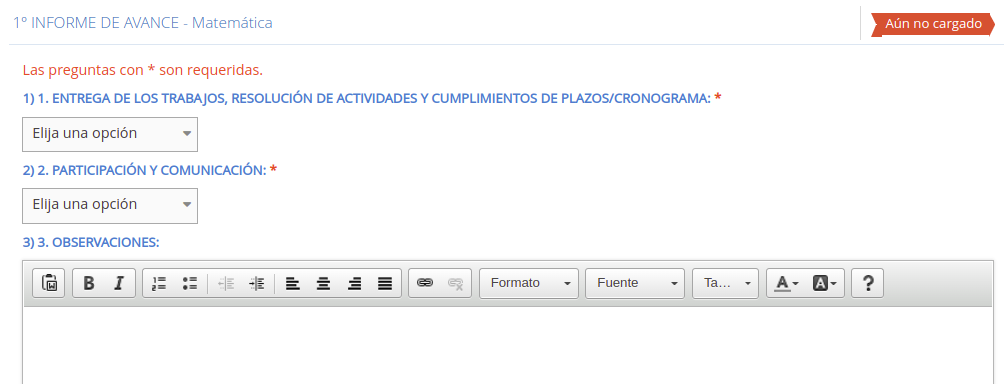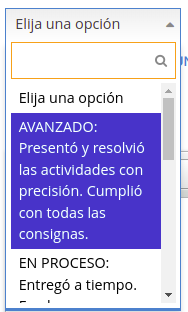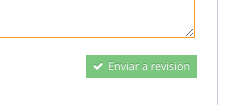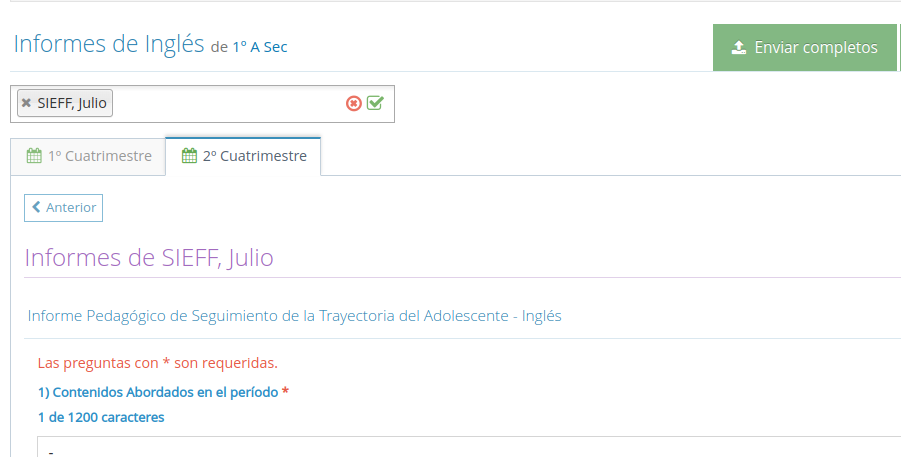¿Cómo cargar Informes Evaluativos por alumno?
El personal docente puede cargar valoraciones en los informes evaluativos de cada estudiante y enviarlas al equipo directivo para su visado.
Encontrá los pasos a seguir en nuestro canal de Youtube:
Cada docente deberá ingresar en Informes eval. > Carga por alumno:
A continuación, deberá seleccionar la materia y la clase que corresponda al docente > Click en
De manera predeterminada, se cargará el primer alumno de la lista. Si hacen click en el tick verde o la cruz roja se van a cargar todos los alumnos de la lista para que al desplazarse hacia abajo, puedan ir cargando el informe de cada alumno dentro de la misma pantalla:
A continuación se desplegarán las preguntas o ítems a responder que la institución haya dispuesto para la materia, el curso y el nivel.
Seguidamente, el personal docente deberá completar cada uno de los campos que aparezcan en pantalla. Aquellos que figuren con un asterisco (*) deben completarse de manera obligatoria para que el sistema les permita enviarlos a revisión.
En este caso, el/la docente deberá clickear el desplegable “Elija una opción” para comenzar a completar cada ítem. A su vez, encontrará un espacio de texto libre para poder volcar observaciones:
Entre las opciones figurará la escala valorativa que la institución haya definido:
Una vez cargado el contenido, al final de cada uno de los informes aparecerá el botón verde Enviar a revisión.
También podemos enviarlos a revisión masivamente presionando el botón Enviar completos. De esta manera estaremos mandando todos los informes que tengan los ítems obligatorios cargados.
Enviar el informe a revisión significa que lo estamos derivando a la dirección del nivel para que pueda revisarlo y, en caso de estar todo correcto, aprobarlo y publicarlo para que las familias lo vean.
La dirección también tiene la posibilidad de Reenviar el informe al docente para que lo modifique.
¡Muchas gracias!
El equipo de Acadeu.